Como desmascarar o Asterisk e mostrar senha ou endereço de e-mail oculto
Normalmente, quando os usuários do Windows estão tentando entrar em um site, seja uma mídia social ou um blog pessoal, a seção de senha oculta a senha com o uso de asteriscos. Este tem sido o caso há décadas, mas e se as pessoas quiserem ver essas senhas?
Os usuários podem desejar visualizar as senhas por vários motivos. Talvez a senha esteja salva no navegador da web e o usuário não tenha ideia do que seja. Talvez um pai queira espionar a atividade online de seu filho, quem sabe?
Desmascarar o Asterisk e mostrar a (Unmask Asterisk)senha(Password) oculta
Por esses motivos, gostaríamos de recomendar algumas ferramentas para realizar o trabalho em rápida sucessão. Eles estão:
- Espião de senha asterisco,
- Asterisco registrador,
- Revelação do Sandboy.
Todos os três são bastante eficazes no que se propõem a realizar, então vamos falar um pouco sobre eles.
1] Espião de Senha Asterisco(1] Asterisk Password Spy)
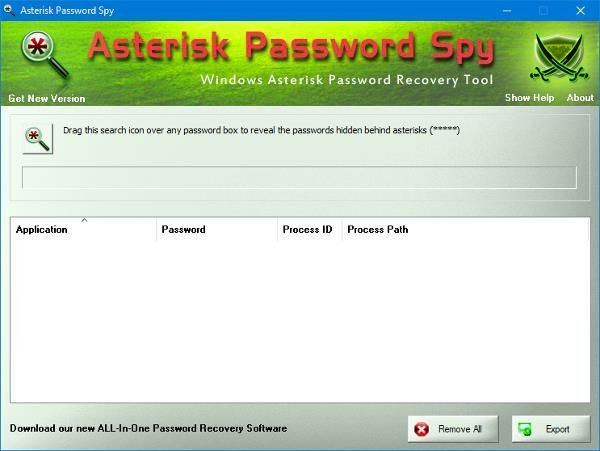
O que é interessante sobre esta ferramenta, é como é fácil de usar. Após a instalação, basta arrastar o ícone de pesquisa para qualquer caixa de senha para revelar a senha por trás do asterisco. Tenha(Bear) em mente que ele suporta apenas aplicativos para Windows e nada mais.
Aqui está uma lista de limitações conhecidas:(Here’s a list of known limitations:)
- Ele não funciona com aplicativos não baseados em Windows, como GTK , Flash , Adobe Air ou aplicativos que não usam a caixa de edição padrão para a senha.
- Além disso, não funcionará com o aplicativo onde uma senha não estiver realmente presente. Algumas vezes os aplicativos não colocam senhas na caixa de senhas para se esconder dessas ferramentas.
- Não funciona com páginas HTML em navegadores como IE, Firefox , etc. O suporte para o mesmo está planejado para versões futuras.
Baixe a ferramenta no site oficial(official website) .
2] BalasPassView(2] BulletsPassView)
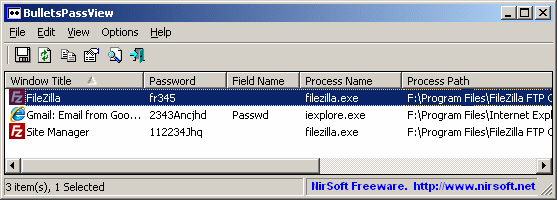
Este é outro que precisamos olhar porque é muito bom também. Veja bem, o BulletsPassView não mostra a senha na caixa de senha, mas apenas na janela de dor do próprio software.
Para encontrar senhas, você deve clicar no botão de varredura para localizar todas as senhas que estão atualmente na tela por meio de uma caixa de texto. Feito isso, todas as senhas devem aparecer sem problemas dentro do BulletsPassView .
Funciona muito bem em muitos navegadores, incluindo o Internet Explorer(Internet Explorer) . Na verdade, a maioria dessas ferramentas funcionará melhor em versões mais antigas de navegadores da Web, portanto, lembre-se disso.
Também devemos salientar que esta ferramenta vem com uma opção de linha de comando, portanto, se você é esse tipo de pessoa, suspeitamos que você se sentirá em casa.
Baixe no site oficial(official website) .
3] Revelação dos Snadboys(3] Snadboys Revelation)
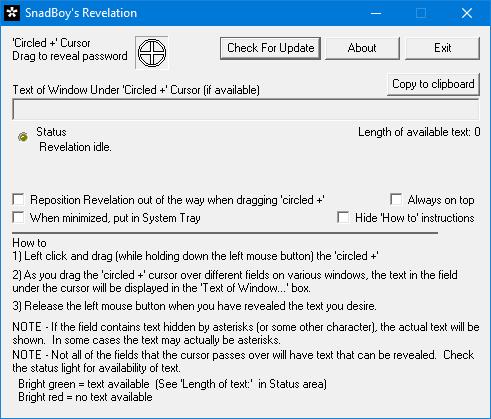
Se as ferramentas que mencionamos acima não funcionarem adequadamente, gostaríamos de recomendar outra conhecida como Snadboys Revelation . É um nome estranho para uma ferramenta de recuperação de senha, mas, como de costume, não nos importamos com nomes se o programa funcionar como anunciado.
Agora, testamos esse bad boy por alguns dias e podemos dizer com certeza o que funciona muito bem, até melhor do que o esperado.
Gostamos desta ferramenta porque funciona de forma semelhante ao BulletsPassView, onde o usuário deve arrastar um ícone sobre a caixa de senha para revelar a senha dentro. É bastante capaz e, como tal, as pessoas que precisam devem dar uma olhada.
Baixe Snadboy's Revelation via Softpedia .
Agora, como você pode ver, não tivemos muito a dizer sobre cada ferramenta porque todas elas são básicas com pouca ou nenhuma área de configurações. Basta(Just) instalar e obter sua senha, e é isso, para ser honesto.
Leia a seguir(Read next) : Como fazer o navegador mostrar a senha salva no texto em vez de pontos(How to make the browser show saved the password in the text instead of dots) .
Related posts
Bitwarden Review: Free Open Source Password Manager para Windows PC
Key Password Manager verdadeiro para Windows PC, Android and iPhone
Router Default Password: Find default Nome de usuário, password & login URL
Recover Senhas de Mail Clientes: Mail Password Decryptor
F-Secure KEY: Password Manager freeware para Windows 10
Long Path Fixer tool vai corrigir Path Too longos erros em Windows 10
Document Converter: Convert DOC, PDF, DOCX, RTF, TXT, HTML arquivos
Meça Local Area Network speed com LAN Speed Test tool
Reset Windows Password com Recover minha Password Home Free
OpenCPN visa entregar a navegação de qualidade nos mares abertos
Esvaziar Folder Cleaner: Delete Empty Folders and Files em Windows 10
B1 Free Archiver: arquivamento, compressão, extraction software para PC
Reopen Recentemente, pastas fechadas, arquivos, programas, janelas
MailStore Home é um software de arquivamento de e-mail livre para Windows PC
IconRestorer ajuda Save, Restore, Manage seu Desktop Icon Positions
Compartilhe arquivos com qualquer um com Send Anywhere para Windows PC
ManicTime é um rastreamento de tempo livre e management software
Ashampoo WinOptimizer é um software livre para otimizar Windows 10
Watch Digital TV e ouvir Radio em Windows 10 com ProgDVB
Best livre ISO Mounter software para Windows 10
